win10怎么打开smb|win10打开smb的方法说明
发布时间:2018-02-15 14:59:19 浏览数: 小编:jiwei
SMB(全称是Server Message Block)是一个协议名,它能被用于Web连接和客户端与服务器之间的信息沟通。那么win10系统下要如何打开smb呢?具体打开方法如下。
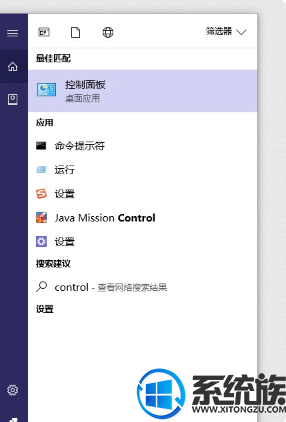
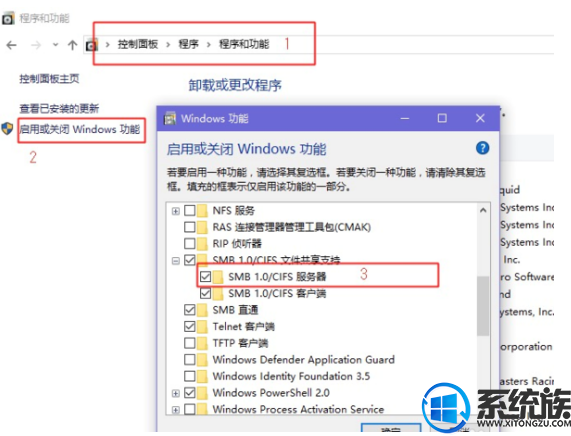
1、新版win10删除了开始菜单中控制面板的入口。左下角小娜处输入control ,会显示“控制面板“,点击后即可打开控制面板。
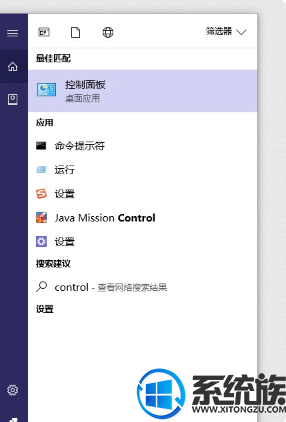
2、在程序分类中找到程序和功能,在左侧栏找到启用和关闭windows功能,再依次找到图中所示的SMB 1.0 /CIFS 服务器,勾选左侧的勾,点击确定。
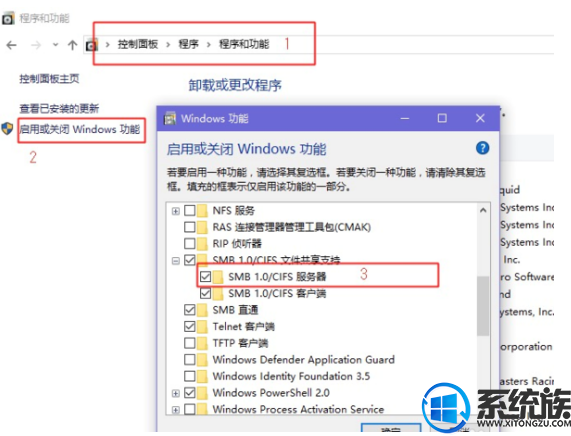
3、 重启电脑后即可。
以上就是win10打开smb的具体方法了,希望小编的教程能帮到你。



















